Πώς να απενεργοποιήσετε τις ειδοποιήσεις διαφωνίας (2022)
Το Discord(Discord) είναι μια εξαιρετική πλατφόρμα για παίκτες, καθώς τους επιτρέπει να επικοινωνούν μεταξύ τους δημιουργώντας κανάλια. Εάν σας αρέσει να χρησιμοποιείτε το Discord για τη δυνατότητα συνομιλίας ήχου/κειμένου κατά τη διάρκεια του παιχνιδιού, τότε πρέπει επίσης να γνωρίζετε ότι οι ειδοποιήσεις του Discord πραγματοποιούνται συνεχώς . Αν και οι ειδοποιήσεις είναι σημαντικές για να μας ειδοποιούν σχετικά με νέες ενημερώσεις, ενδέχεται να γίνουν επίσης ενοχλητικές.
Ευτυχώς, το Discord είναι η εξαιρετική εφαρμογή που είναι, παρέχει μια επιλογή απενεργοποίησης των ειδοποιήσεων. Μπορείτε να το κάνετε με πολλούς τρόπους και για όλους/επιλεγμένους χρήστες. Διαβάστε τον συνοπτικό οδηγό μας σχετικά με τον τρόπο απενεργοποίησης των ειδοποιήσεων Discord(how to disable Discord notifications) για πολλά κανάλια και για μεμονωμένους χρήστες.
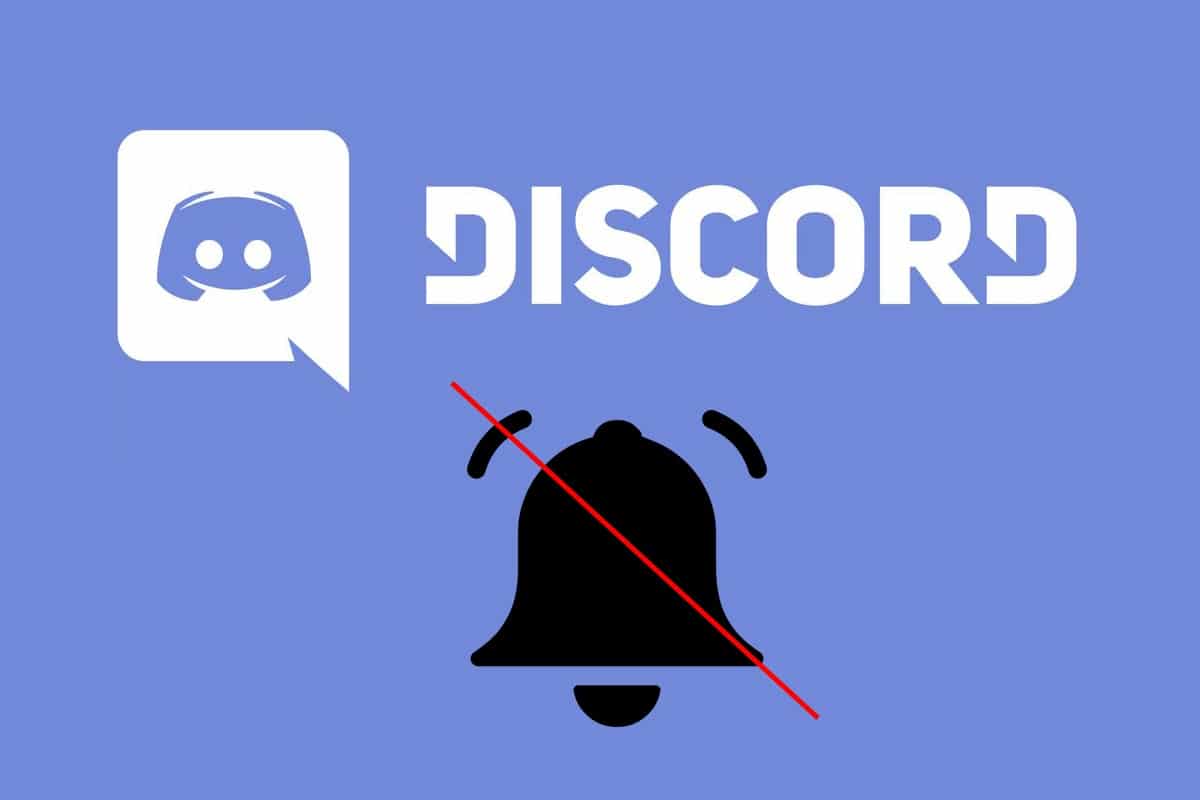
Πώς να απενεργοποιήσετε τις ειδοποιήσεις Discord σε Windows, macOS και Android(How to Disable Discord Notifications on Windows, macOS, and Android)
Πώς να απενεργοποιήσετε τις ειδοποιήσεις Discord σε υπολογιστή με Windows(How to Disable Discord Notifications on Windows PC)
Εάν χρησιμοποιείτε το Discord στον υπολογιστή σας με Windows , τότε μπορείτε να απενεργοποιήσετε τις ειδοποιήσεις ακολουθώντας οποιαδήποτε από τις μεθόδους που αναφέρονται παρακάτω.
Μέθοδος 1: Σίγαση ειδοποιήσεων διακομιστή στο Discord(Method 1: Mute Server Notifications on Discord)
Το Discord(Discord) σάς δίνει την επιλογή να κάνετε σίγαση των ειδοποιήσεων για ολόκληρο τον διακομιστή Discord . Επομένως, μπορείτε να επιλέξετε αυτήν τη μέθοδο εάν θέλετε να αποκλείσετε όλες τις ειδοποιήσεις από το Discord , ώστε να μην αποσπάτε την προσοχή ή ενοχλείτε. Επιπλέον, το Discord σάς επιτρέπει να επιλέξετε το χρονικό πλαίσιο για το οποίο οι ειδοποιήσεις διακομιστή θα πρέπει να παραμένουν σε σίγαση, δηλαδή 15 λεπτά, 1 ώρα, 8 ώρες, 24 ώρες ή Μέχρι να το ενεργοποιήσω ξανά.
Δείτε πώς μπορείτε να απενεργοποιήσετε τις ειδοποιήσεις Discord για τον διακομιστή:
1. Εκκινήστε το Discord μέσω του επίσημου ιστότοπου Discord ή της εφαρμογής του για υπολογιστές.
2. Επιλέξτε το εικονίδιο (icon)Διακομιστής(Server) από το μενού στα αριστερά. Κάντε δεξί κλικ στον διακομιστή(server) για τον οποίο θέλετε να κάνετε σίγαση των ειδοποιήσεων.
3. Κάντε κλικ στις Ρυθμίσεις ειδοποίησης(Notification settings) από το αναπτυσσόμενο μενού, όπως φαίνεται.
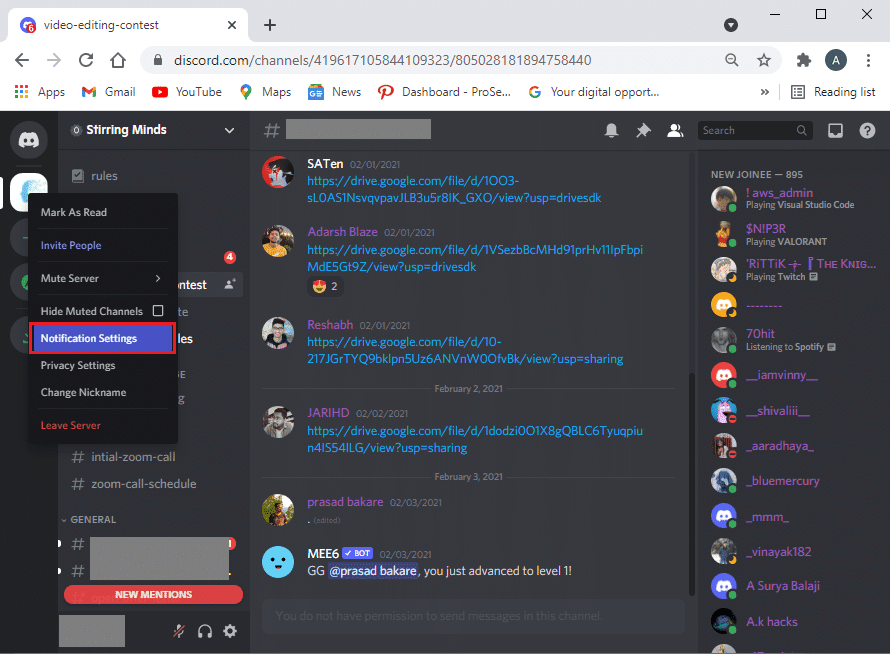
4. Εδώ, κάντε κλικ στο Σίγαση διακομιστή(Mute server) και επιλέξτε το χρονικό πλαίσιο(Time frame) , όπως φαίνεται παρακάτω.

5. Το Discord προσφέρει τις ακόλουθες επιλογές στις ρυθμίσεις ειδοποιήσεων διακομιστή(server notification settings) .
- Όλα τα μηνύματα:(All messages:) Θα λαμβάνετε ειδοποιήσεις για ολόκληρο τον διακομιστή.
- Only @mentions: Εάν ενεργοποιήσετε αυτήν την επιλογή, θα λαμβάνετε ειδοποιήσεις μόνο όταν κάποιος αναφέρει το όνομά σας στον διακομιστή.
- Τίποτα(Nothing) – Σημαίνει ότι θα θέσετε σε πλήρη σίγαση τον διακομιστή Discord
- Suppress @everyone and @here: Εάν χρησιμοποιείτε την εντολή @everyone, θα θέσετε σε σίγαση τις ειδοποιήσεις από όλους τους χρήστες. Ωστόσο, εάν χρησιμοποιήσετε την εντολή @here, θα θέσετε σε σίγαση τις ειδοποιήσεις από χρήστες που είναι συνδεδεμένοι αυτήν τη στιγμή.
- Suppress all role @mentions: Εάν ενεργοποιήσετε αυτήν την επιλογή, μπορείτε να κάνετε σίγαση των ειδοποιήσεων για μέλη με ρόλους όπως @admin ή @mod στον διακομιστή.
6. Αφού επιλέξετε την επιθυμητή επιλογή, κάντε κλικ στο Τέλος(Done) και βγείτε από(exit) το παράθυρο.
Αυτός είναι ο τρόπος με τον οποίο μπορείτε να κάνετε σίγαση των ειδοποιήσεων Discord για όλους(how you can mute Discord notifications for everyone) στον διακομιστή. Όταν κάνετε σίγαση όλων στο Discord , δεν θα λάβετε ούτε μία αναδυόμενη ειδοποίηση στον υπολογιστή σας με Windows.
Μέθοδος 2: Σίγαση μεμονωμένων ή πολλαπλών καναλιών (Method 2: Mute Single or Multiple channels )στο Discord(on Discord)
Μερικές φορές, μπορεί απλώς να θέλετε να κάνετε σίγαση ενός ή πολλαπλών καναλιών ενός διακομιστή Discord αντί να θέσετε σε σίγαση ολόκληρο τον διακομιστή.
Ακολουθήστε τα παρακάτω βήματα για σίγαση της ειδοποίησης από ένα μόνο κανάλι:
1. Εκκινήστε το Discord και κάντε κλικ στο εικονίδιο Server(Server icon) , όπως πριν.
2. Κάντε δεξί κλικ στο κανάλι(Channel) που θέλετε να κάνετε σίγαση και τοποθετήστε το δείκτη του ποντικιού σας πάνω από την επιλογή Σίγαση καναλιού(Mute channel) .
3. Επιλέξτε το Χρονικό πλαίσιο(Time frame) για να επιλέξετε από το αναπτυσσόμενο μενού ως 15 λεπτά, μία ώρα, οκτώ ώρες, 24 ώρες ή μέχρι να το απενεργοποιήσετε χειροκίνητα. Ανατρέξτε στη δεδομένη εικόνα.
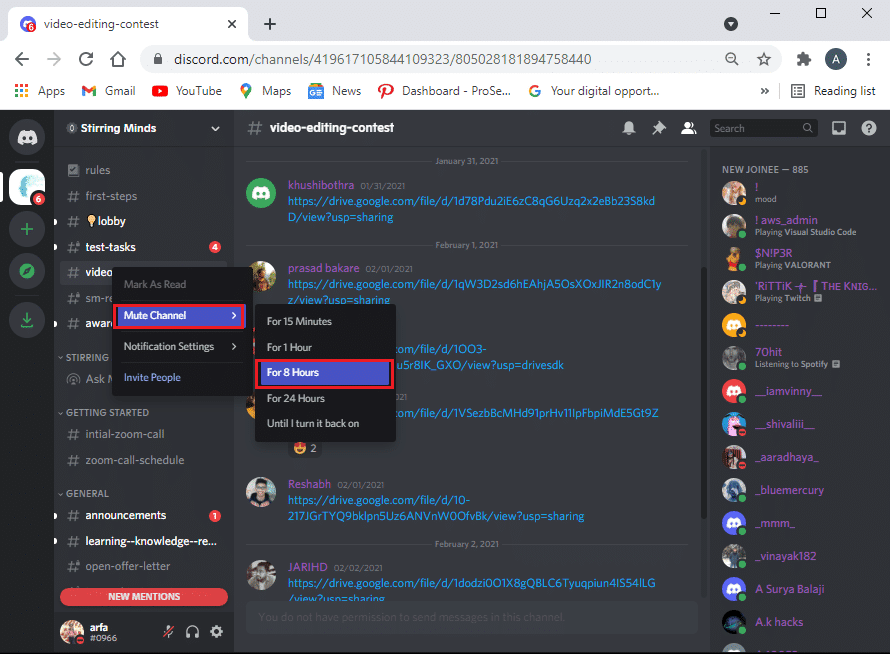
Εναλλακτικά, ακολουθήστε αυτά τα βήματα για να θέσετε σε σίγαση τις ειδοποιήσεις από συγκεκριμένα κανάλια:
1. Κάντε κλικ στο διακομιστή(Server) και ανοίξτε το κανάλι(channel) για το οποίο θέλετε να κάνετε σίγαση των ειδοποιήσεων.
2. Κάντε κλικ στο εικονίδιο με το κουδούνι που(Bell icon) εμφανίζεται στην επάνω δεξιά γωνία του παραθύρου του καναλιού για να απενεργοποιήσετε όλες τις ειδοποιήσεις από αυτό το κανάλι.
3. Θα δείτε τώρα μια κόκκινη γραμμή να περνά πάνω από το εικονίδιο του κουδουνιού,(redline crossing over the bell icon,) το οποίο υποδεικνύει ότι αυτό το κανάλι είναι σε σίγαση.
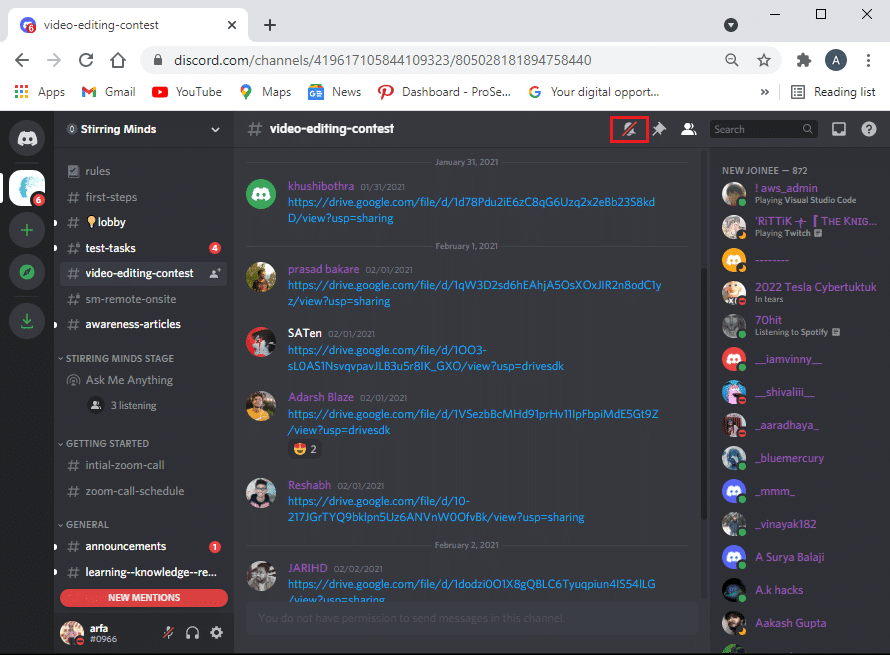
4. Επαναλάβετε τα ίδια βήματα για όλα τα κανάλια που θέλετε να κάνετε σίγαση.(Repeat the same steps for all channels you wish to mute.)
Σημείωση:(Note:) Για να καταργήσετε τη σίγαση(unmute) ενός καναλιού που έχει ήδη τεθεί σε σίγαση, κάντε ξανά κλικ στο εικονίδιο του κουδουνιού(Bell icon) .
Διαβάστε επίσης: (Also Read:) Διορθώστε το Discord Screen Share Audio που δεν λειτουργεί(Fix Discord Screen Share Audio Not Working)
Μέθοδος 3: Σίγαση συγκεκριμένων χρηστών (Method 3: Mute Specific Users) στο Discord(on Discord)
Μπορεί να θέλετε να κάνετε σίγαση ορισμένων ενοχλητικών μελών είτε σε ολόκληρο τον διακομιστή είτε σε μεμονωμένα κανάλια. Δείτε πώς μπορείτε να απενεργοποιήσετε τις ειδοποιήσεις Discord για μεμονωμένους χρήστες:
1. Κάντε κλικ στο εικονίδιο Διακομιστής(Server icon) στο Discord.
2. Κάντε δεξί κλικ στο όνομα του χρήστη(name of the user) που θέλετε να κάνετε σίγαση. Κάντε κλικ στο Mute , όπως φαίνεται.

3. Ο επιλεγμένος χρήστης θα παραμείνει σε σίγαση εκτός και αν τον απενεργοποιήσετε χειροκίνητα. Μπορείτε να το κάνετε για όσους χρήστες θέλετε.
Μόλις κάνετε σίγαση συγκεκριμένων χρηστών, δεν θα λαμβάνετε ειδοποιήσεις από αυτούς. Θα συνεχίσετε να λαμβάνετε ειδοποιήσεις από άλλους χρήστες στον διακομιστή.
Μέθοδος 4: Σίγαση ειδοποιήσεων Discord μέσω των ρυθμίσεων των Windows(Method 4: Mute Discord Notifications through Windows Settings)
Εάν δεν θέλετε να τροποποιήσετε καμία ρύθμιση στο Discord , τότε μπορείτε να κάνετε σίγαση των ειδοποιήσεων Discord μέσω των Ρυθμίσεων των Windows(Windows Settings) :
1. Εκκινήστε την εφαρμογή Ρυθμίσεις(Settings) πατώντας Windows + I keys στο πληκτρολόγιό σας.
2. Μεταβείτε στο Σύστημα(System) , όπως φαίνεται.
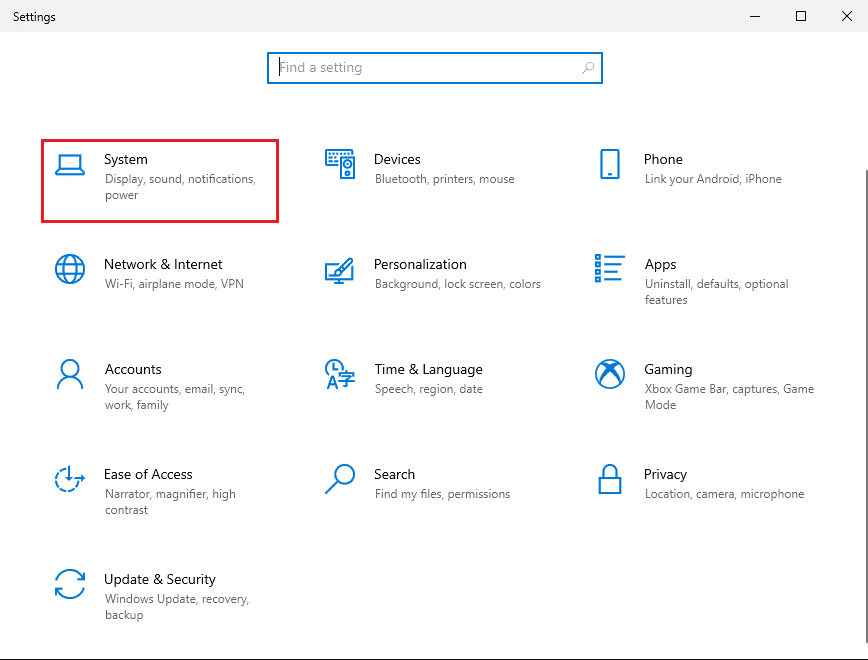
3. Τώρα, κάντε κλικ στην καρτέλα Ειδοποιήσεις & ενέργειες(Notifications & actions) από τον πίνακα στα αριστερά.
4. Τέλος, απενεργοποιήστε την εναλλαγή για την επιλογή με τίτλο Λήψη ειδοποιήσεων από εφαρμογές και άλλους αποστολείς(Get notifications from apps and other senders) , όπως απεικονίζεται.
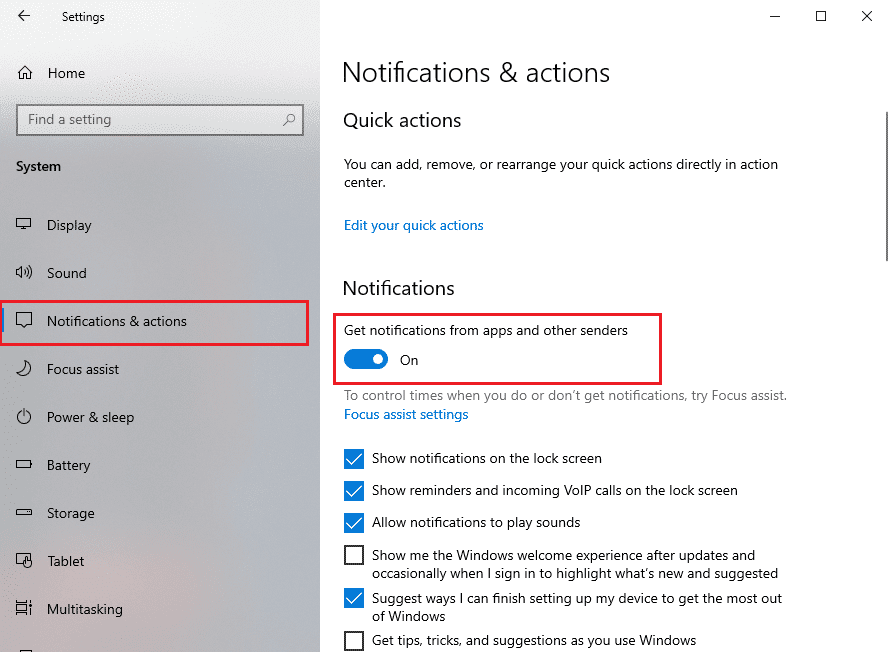
Διαβάστε επίσης: (Also Read:) Πώς να απεγκαταστήσετε πλήρως το Discord στα Windows 10(How to Completely Uninstall Discord on Windows 10)
Πώς να απενεργοποιήσετε τις ειδοποιήσεις Discord σε Mac(How to Disable Discord Notifications on Mac)
Εάν χρησιμοποιείτε το Discord σε MacOS , τότε η μέθοδος απενεργοποίησης των ειδοποιήσεων Discord είναι παρόμοια με τις μεθόδους που αναφέρονται στο λειτουργικό σύστημα Windows(Windows OS) . Εάν θέλετε να απενεργοποιήσετε τις ειδοποιήσεις Discord μέσω των (Discord)Ρυθμίσεων (Settings)Mac(through Mac) , διαβάστε παρακάτω για να μάθετε περισσότερα.
Μέθοδος 1: Παύση ειδοποιήσεων διαφωνίας (Method 1: Pause Discord Notifications )
Έχετε την επιλογή παύσης των ειδοποιήσεων Discord από το ίδιο το Mac . Δείτε πώς μπορείτε να απενεργοποιήσετε τις ειδοποιήσεις Discord:(how to turn off Discord notifications:)
1. Μεταβείτε στο μενού Apple και(Apple menu) , στη συνέχεια, κάντε κλικ στις Προτιμήσεις συστήματος(System Preferences) .
2. Επιλέξτε την επιλογή Ειδοποιήσεις(Notifications) .
3. Εδώ, κάντε κλικ στο DND / Μην ενοχλείτε(Do Not Disturb) ) από την πλαϊνή γραμμή.
4. Επιλέξτε τη χρονική περίοδο.(Time period.)

Οι ειδοποιήσεις που λαμβάνονται με αυτόν τον τρόπο θα είναι διαθέσιμες στο Κέντρο Ειδοποιήσεων(Notification Center) .
Μέθοδος 2: Απενεργοποίηση ειδοποιήσεων Discord(Method 2: Disable Discord Notifications)
Ακολουθήστε τα παρακάτω βήματα για να απενεργοποιήσετε τις ειδοποιήσεις Discord μέσω των ρυθμίσεων Mac :
1. Κάντε κλικ στο Apple menu > System preferences > Notifications , όπως πριν.
2. Εδώ, επιλέξτε Discord .
3. Καταργήστε την επιλογή με την ένδειξη Εμφάνιση ειδοποιήσεων στην οθόνη κλειδώματος(Show notifications on lock screen ) και Εμφάνιση στις ειδοποιήσεις.(Show in Notifications.)

Αυτό θα κάνει σίγαση όλων των ειδοποιήσεων από το Discord μέχρι να το ενεργοποιήσετε ξανά, μη αυτόματα.
Πώς να απενεργοποιήσετε τις ειδοποιήσεις Discord στο τηλέφωνο Android(How to Turn off Discord Notifications on Android Phone)
Εάν χρησιμοποιείτε την εφαρμογή Discord για κινητά(Discord mobile app) στο smartphone σας και θέλετε να απενεργοποιήσετε τις ειδοποιήσεις, διαβάστε αυτήν την ενότητα για να μάθετε πώς.
Σημείωση:(Note:) Επειδή τα smartphone δεν έχουν τις ίδιες επιλογές ρυθμίσεων(Settings) και διαφέρουν από κατασκευαστή σε κατασκευαστή, επομένως, βεβαιωθείτε ότι έχετε τις σωστές ρυθμίσεις πριν αλλάξετε οποιαδήποτε.
Δοκιμάστε οποιαδήποτε από τις μεθόδους που αναφέρονται παρακάτω για να απενεργοποιήσετε τις ειδοποιήσεις Discord στο τηλέφωνό σας (Discord)Android .
Μέθοδος 1: Σίγαση του διακομιστή Discord στην εφαρμογή Discord(Method 1: Mute the Discord server on the Discord app)
Δείτε πώς μπορείτε να απενεργοποιήσετε τις ειδοποιήσεις Discord για ολόκληρο τον διακομιστή:
1. Εκκινήστε την εφαρμογή Discord για κινητά και επιλέξτε τον διακομιστή(server) που θέλετε να κάνετε σίγαση από τον αριστερό πίνακα.
2. Πατήστε στο εικονίδιο με τις τρεις κουκκίδες που(three-dotted icon) είναι ορατό στο επάνω μέρος της οθόνης.

3. Στη συνέχεια, πατήστε στο εικονίδιο του κουδουνιού(Bell icon) , όπως φαίνεται παρακάτω. Αυτό θα ανοίξει τις ρυθμίσεις ειδοποιήσεων(Notification settings) .

4. Τέλος, πατήστε Σίγαση διακομιστή(Mute server) για σίγαση των ειδοποιήσεων για ολόκληρο τον διακομιστή.
5. Οι επιλογές ειδοποίησης θα είναι ίδιες με την έκδοση για υπολογιστές.

Διαβάστε επίσης: (Also Read:) Πώς να απενεργοποιήσετε τον ήχο στο Chrome (Android)(How To Disable Sound In Chrome (Android))
Μέθοδος 2: Σίγαση μεμονωμένων ή πολλαπλών καναλιών (Method 2: Mute Individual or Multiple Channels) στην εφαρμογή Discord(on Discord app)
Εάν θέλετε να κάνετε σίγαση μεμονωμένων ή πολλαπλών καναλιών ενός διακομιστή Discord , ακολουθήστε τα εξής βήματα:
1. Ανοίξτε την εφαρμογή Discord και πατήστε στο διακομιστή(Server) από τον πίνακα στα αριστερά.
2. Τώρα, επιλέξτε και κρατήστε πατημένο το όνομα του καναλιού(channel name) που θέλετε να κάνετε σίγαση.
3. Εδώ, πατήστε Σίγαση. (Mute.)Στη συνέχεια, επιλέξτε το χρονικό πλαίσιο(Time frame) από το δεδομένο μενού.

Θα λάβετε τις ίδιες επιλογές στις ρυθμίσεις ειδοποιήσεων(Notification settings) όπως εξηγείται στη Μέθοδο 1(Method 1) .
Μέθοδος 3: Σίγαση συγκεκριμένων χρηστών (Method 3: Mute Specific Users) στην εφαρμογή Discord(on Discord app)
Το Discord(Discord) δεν προσφέρει την επιλογή σίγασης ορισμένων χρηστών στην έκδοση της εφαρμογής για κινητά. Ωστόσο, μπορείτε να αποκλείσετε(block) τους χρήστες, όπως εξηγείται παρακάτω:
1. Πατήστε στο εικονίδιο Διακομιστής στο (Server)Discord . Σύρετε(Swipe) προς τα αριστερά μέχρι να δείτε τη λίστα μελών(Members list) , όπως φαίνεται.
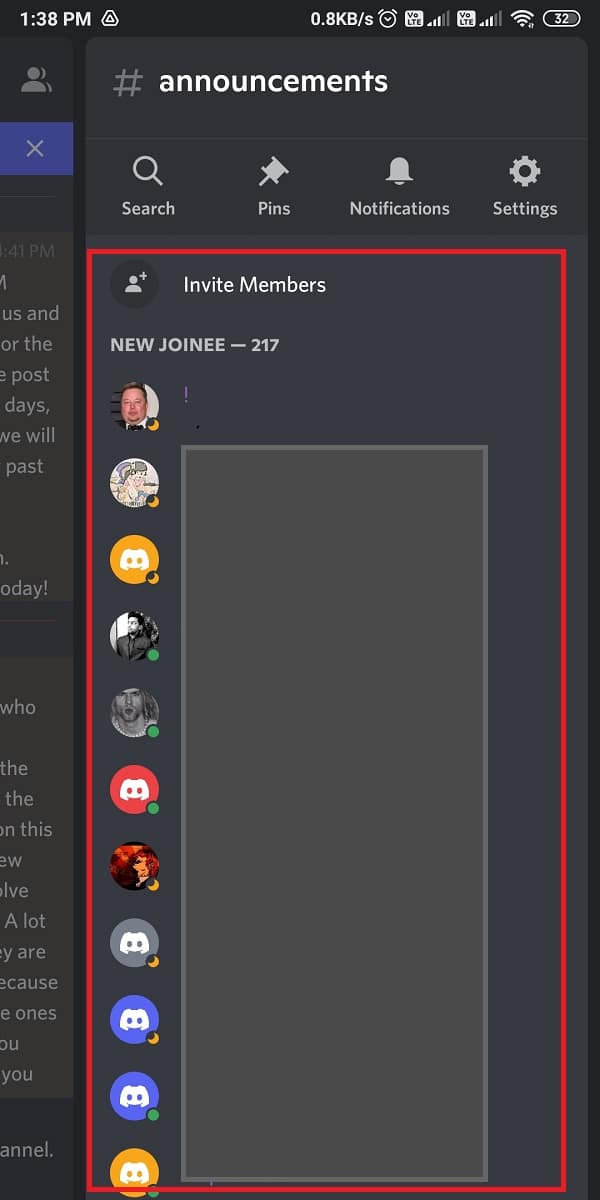
2. Πατήστε στο όνομα χρήστη(username) του χρήστη που θέλετε να αποκλείσετε.
3. Στη συνέχεια, πατήστε στο εικονίδιο με τις τρεις κουκκίδες(three-dotted icon) από το προφίλ χρήστη(user profile) .
4. Τέλος, πατήστε Αποκλεισμός(Block) , όπως φαίνεται παρακάτω.
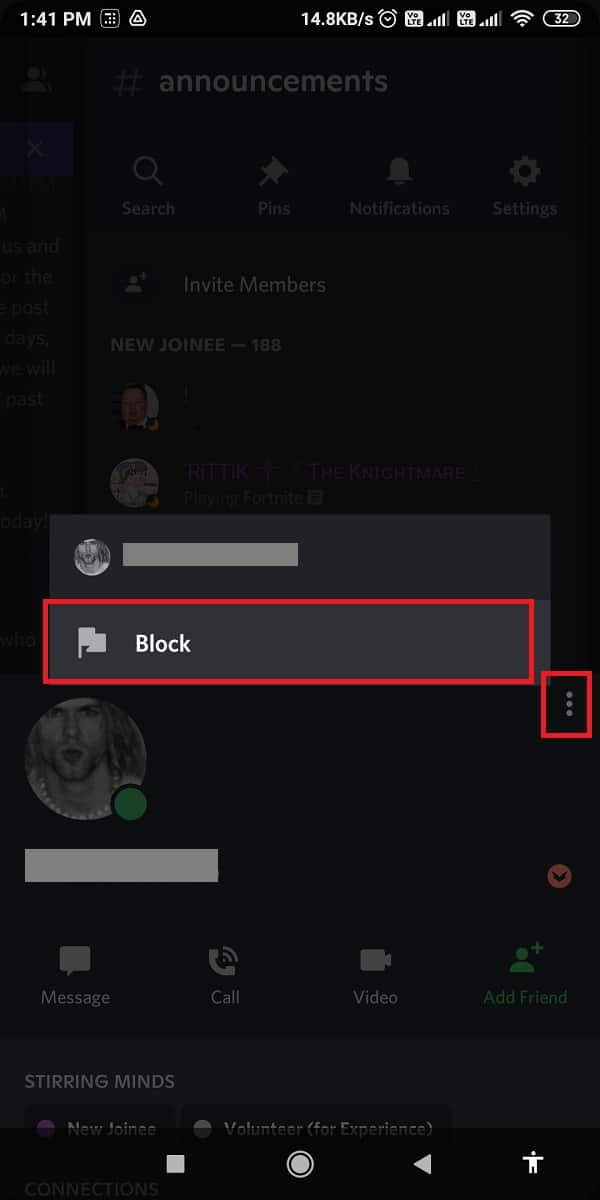
Μπορείτε να επαναλάβετε τα ίδια βήματα για να αποκλείσετε πολλούς χρήστες και επίσης να τους ξεμπλοκάρετε.
Μέθοδος 4: Απενεργοποιήστε τις Ειδοποιήσεις Discord μέσω των ρυθμίσεων για κινητά(Method 4: Disable Discord Notifications through Mobile settings)
Όλα τα smartphone παρέχουν την επιλογή ενεργοποίησης/απενεργοποίησης ειδοποιήσεων για οποιαδήποτε/όλες τις εφαρμογές που είναι εγκατεστημένες στη συσκευή σας. Κάθε άτομο έχει υποκειμενικές απαιτήσεις, και ως εκ τούτου, αυτό το χαρακτηριστικό είναι αρκετά χρήσιμο. Δείτε πώς μπορείτε να απενεργοποιήσετε τις ειδοποιήσεις Discord μέσω των ρυθμίσεων του κινητού.
1. Μεταβείτε στην εφαρμογή Ρυθμίσεις(Settings) στο τηλέφωνό σας.
2. Πατήστε Ειδοποιήσεις(Notifications) ή Εφαρμογές και ειδοποιήσεις(Apps and notifications) .

3. Εντοπίστε το Discord από τη λίστα των εφαρμογών που εμφανίζονται στην οθόνη σας.
4. Απενεργοποιήστε(Turn off) τον διακόπτη που βρίσκεται δίπλα του, όπως φαίνεται παρακάτω.

Συνιστάται:(Recommended:)
- Πώς να διορθώσετε κανένα σφάλμα διαδρομής στο Discord (2021)(How to Fix No Route Error on Discord (2021))
- Το Discord δεν ανοίγει; 7 τρόποι για να διορθώσετε τη διχόνοια δεν θα ανοίξει το ζήτημα(Discord Not Opening? 7 Ways To Fix Discord Won’t Open Issue)
- Διορθώστε το σφάλμα Internet σε εφαρμογές PUBG για κινητά(Fix Internet error on PUBG mobile apps)
- Πώς να απενεργοποιήσετε την επικάλυψη Discord(How to Disable Discord Overlay)
Ελπίζουμε ότι ο οδηγός μας σχετικά με τον τρόπο απενεργοποίησης των ειδοποιήσεων Discord (how to turn off Discord notifications ) ήταν χρήσιμος και μπορέσατε να τις απενεργοποιήσετε. Ενημερώστε μας ποια μέθοδος λειτούργησε για εσάς. Εάν έχετε απορίες ή προτάσεις σχετικά με αυτό το άρθρο, ενημερώστε μας στην ενότητα σχολίων.
Related posts
Διορθώστε το Discord Notifications που δεν λειτουργεί
Το Discord Mic δεν λειτουργεί; 10 τρόποι για να το διορθώσετε!
Διορθώστε το Discord Go Live Not Appearing
Πώς να αφήσετε έναν διακομιστή Discord (2022)
How to Go Live on Discord (2022)
Πώς να απενεργοποιήσετε την επικάλυψη Discord
Διορθώστε τη γραμμή εργασιών των Windows 10 που δεν κρύβεται
Πώς να διαγράψετε ένα διαμέρισμα τόμου ή μονάδας δίσκου στα Windows 10
Διορθώστε την υψηλή χρήση CPU από τον κεντρικό υπολογιστή υπηρεσίας: Τοπικό σύστημα
Ενεργοποιήστε ή απενεργοποιήστε τις Ειδοποιήσεις εφαρμογών στην οθόνη κλειδώματος στα Windows 10
Βρείτε το αναγνωριστικό ασφαλείας (SID) του χρήστη στα Windows 10
3 τρόποι για να συνδυάσετε πολλαπλές συνδέσεις στο Διαδίκτυο
Πώς να δημιουργήσετε ένα αντίγραφο ασφαλείας εικόνας συστήματος στα Windows 10
Πώς να διορθώσετε το PC Won't POST
Τρόπος εγγραφής ήχου Discord (Υπολογιστής & Κινητό)
3 τρόποι για να αυξήσετε την αποκλειστική VRAM στα Windows 10
Επιδιόρθωση Δεν είναι δυνατό το άνοιγμα του τοπικού δίσκου (C:)
Πώς να διορθώσετε το Discord Keeps Freezing
Διορθώστε το σφάλμα JavaScript Discord κατά την εκκίνηση
Πώς να αναφέρετε έναν χρήστη στο Discord (επιτραπέζιος υπολογιστής ή κινητός)
